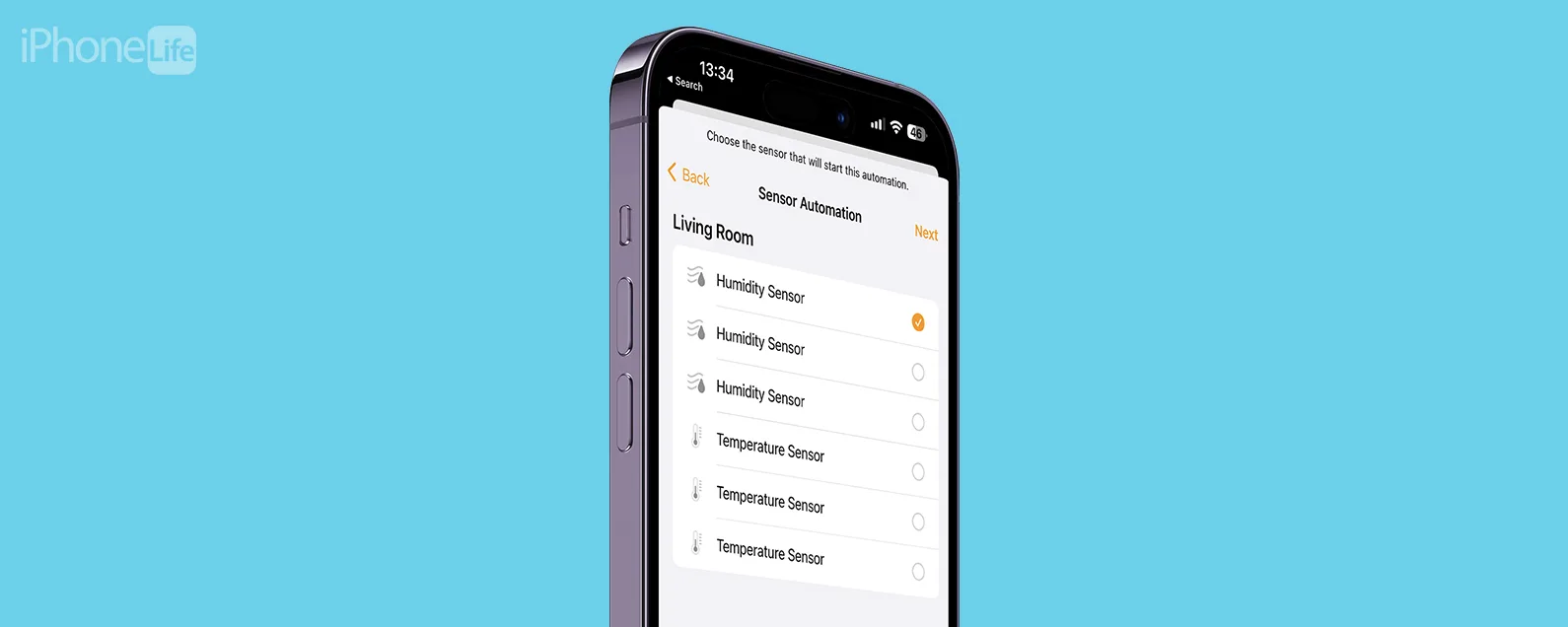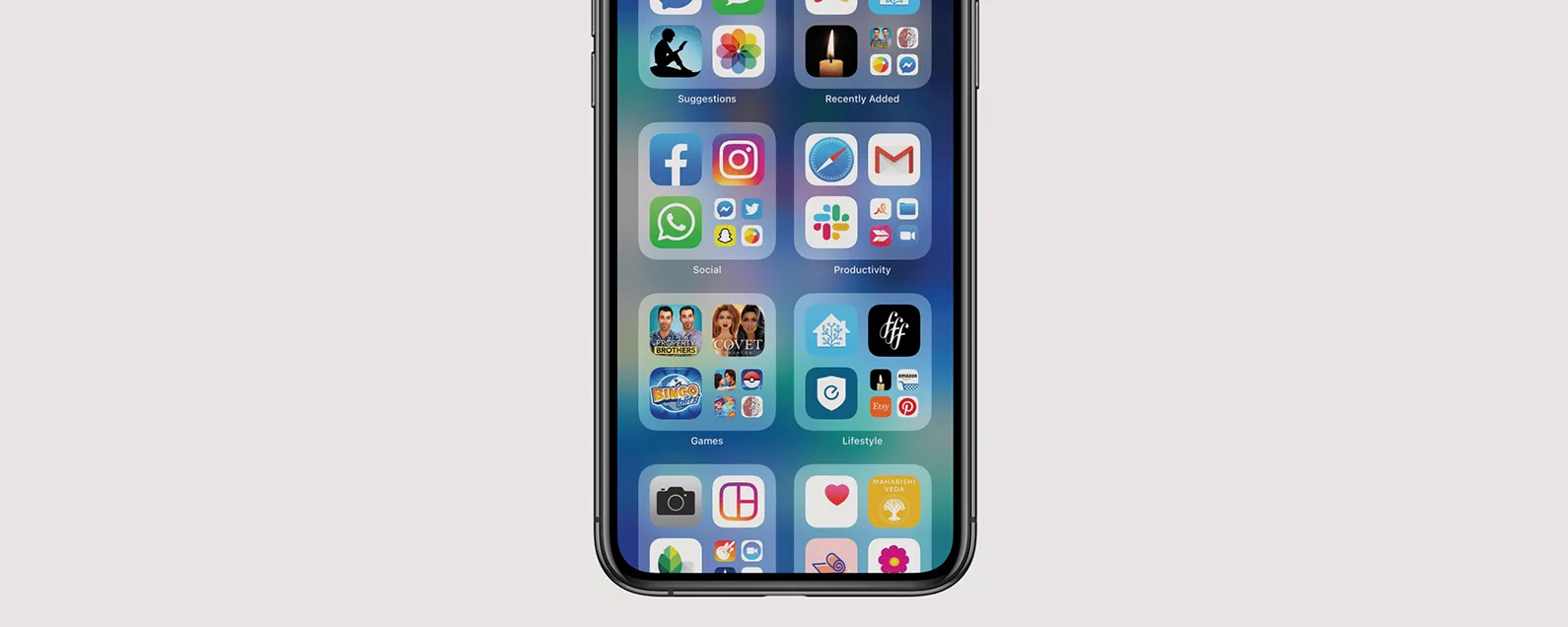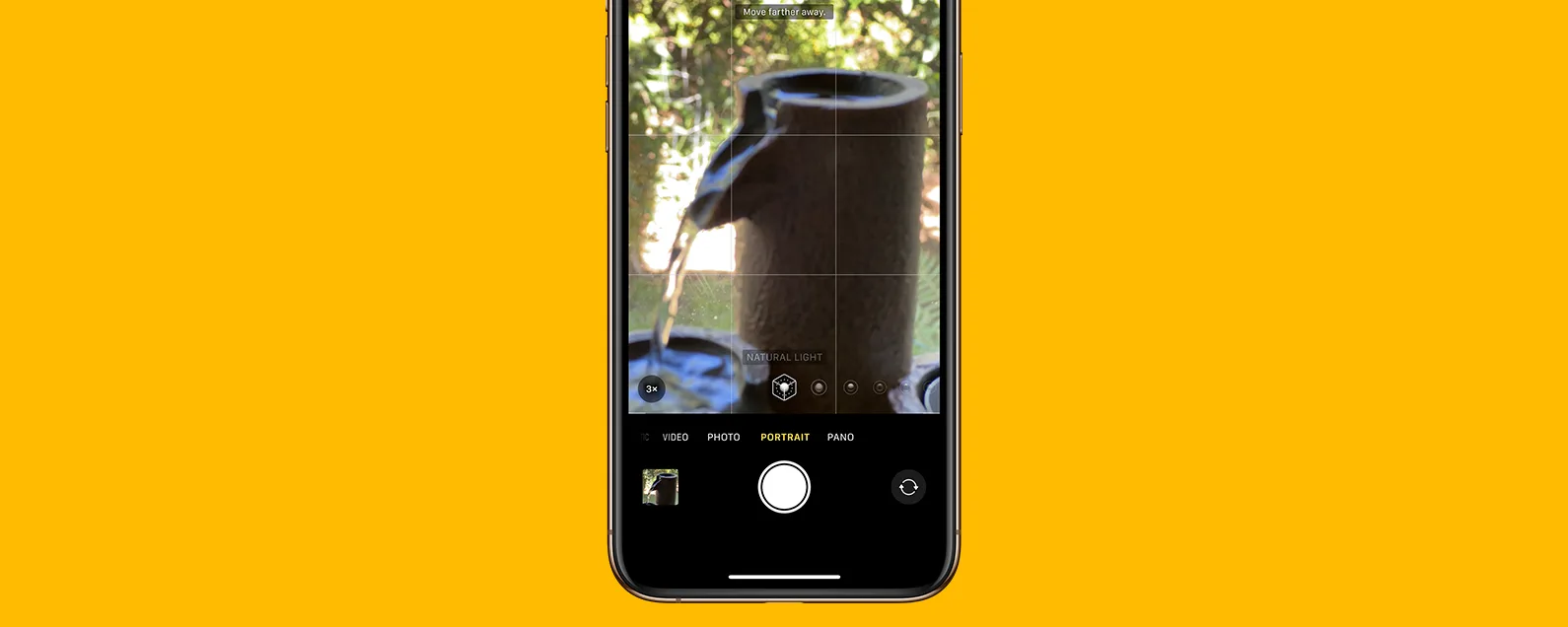要知道什么
- 如果您的 iPhone 或 iPad 上缺少邮件应用程序,请检查应用程序库并重新安装邮件应用程序(如果已删除)。
- 对于邮件应用程序中丢失的电子邮件帐户,请在“设置”中重新同步电子邮件。
- 看不到“所有收件箱”文件夹?通过访问邮件应用程序中的隐藏菜单来取回它。
无论您不小心删除了 iPhone 上的“邮件”应用程序、“邮件”图标从 iPhone 上消失,还是在“邮件”应用程序中找不到“所有收件箱”文件夹,我们都可以提供帮助!让我们介绍一下如何在 iPhone 上恢复邮件应用程序。
iPhone 邮件图标丢失?如何让电子邮件图标返回主屏幕
您的邮件应用程序因以下两个原因之一而丢失:您已从主屏幕中删除了该应用程序,或者您不小心删除了该应用程序。如果您的 iPhone 邮件应用程序图标从主屏幕消失,您应该首先。如果您在应用程序库中看到您的邮件应用程序,您可以。另外,请务必检查一下如果您有多个电子邮件帐户。
如果您的邮件应用程序从 iPhone 应用程序库中消失了怎么办?不用担心;您并不是唯一一个报告 iPhone 邮件图标消失的 iOS 用户。如果您的邮件应用程序突然消失,则可能是您不小心删除了邮件应用程序。在下面的部分中,我们将介绍如何在 iPhone 上恢复邮件应用程序并重新激活同步到邮件应用程序的电子邮件帐户。
如何在 iPhone 和 iPad 上恢复邮件应用程序
如果您的电子邮件应用程序未显示在您的 iPhone 或 iPad 上、邮件图标已从您的 iPhone 上消失,或者您不小心删除了 iPhone 上的邮件应用程序,请按以下步骤重新安装它并恢复丢失的电子邮件。
- 打开应用程序店铺 应用程序。

- 点击搜索图标在屏幕底部。
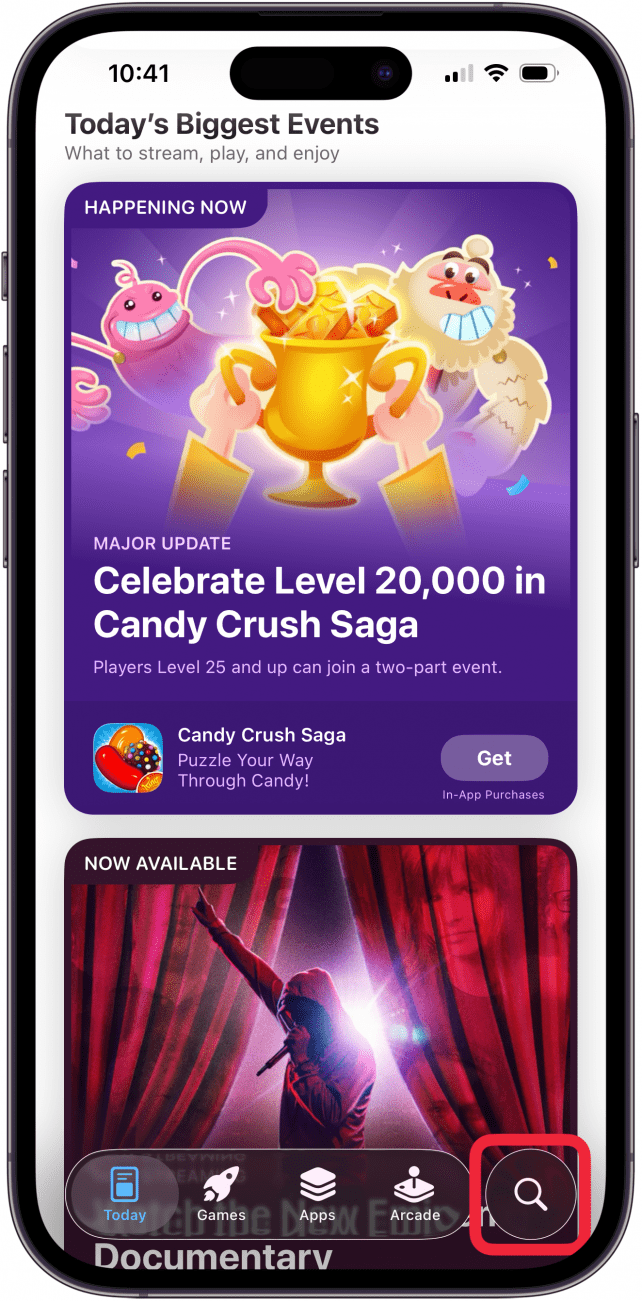
- 类型邮件或者邮件应用程序在搜索字段中,然后点击搜索图标。

- 在选项列表中找到邮件图标,然后点击下载图标恢复邮件应用程序,或者打开如果应用程序丢失,则不会被删除。
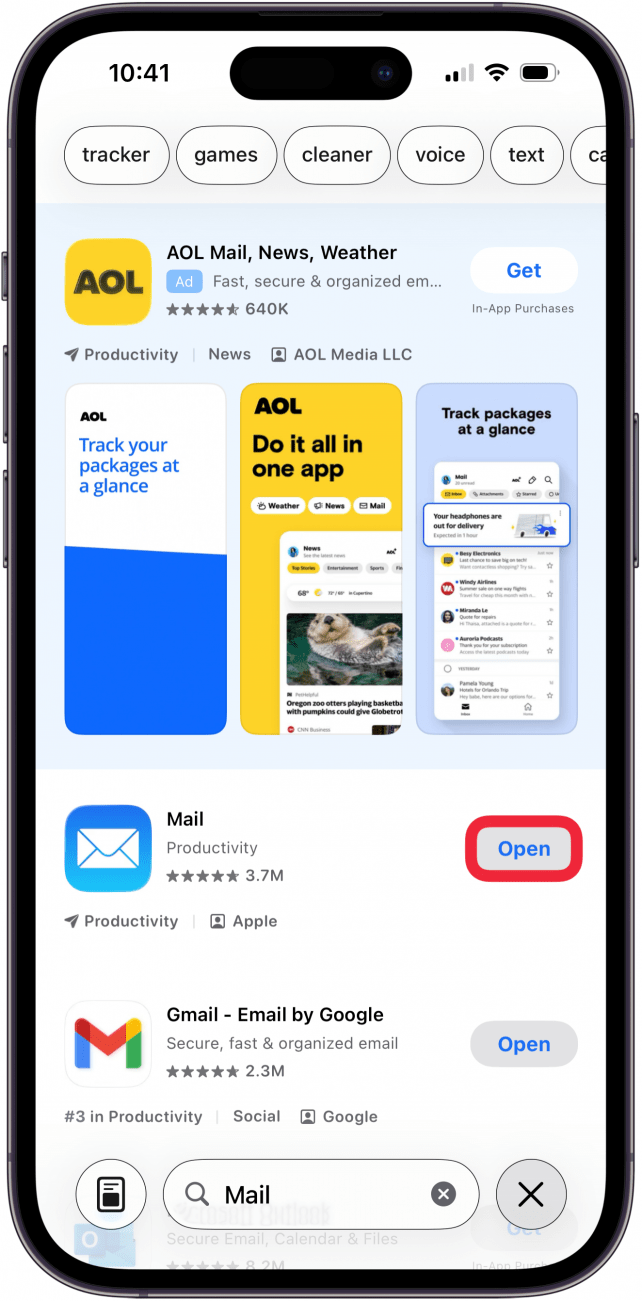
这就是在 iPhone 或 iPad 上重新安装邮件应用程序的方法。 iPhone 邮件应用程序仍然丢失?请继续阅读。
如何在手机上恢复我的电子邮件
在 iPhone 或 iPad 上重新安装邮件应用程序后,它将出现在您的主屏幕之一上,但可能不是您想要的主屏幕或位置。您可以轻松地将邮件应用程序移动到不同的主屏幕或屏幕底部的 Dock。要移动您的邮件应用程序,请按照以下步骤操作,了解如何将邮件应用程序添加回 iPhone 上的主屏幕。
- 向左或向右滑动导航到包含新下载的邮件应用程序的主屏幕。
- 触摸并按住背景,直到图标抖动。这表明您处于主屏幕编辑模式。
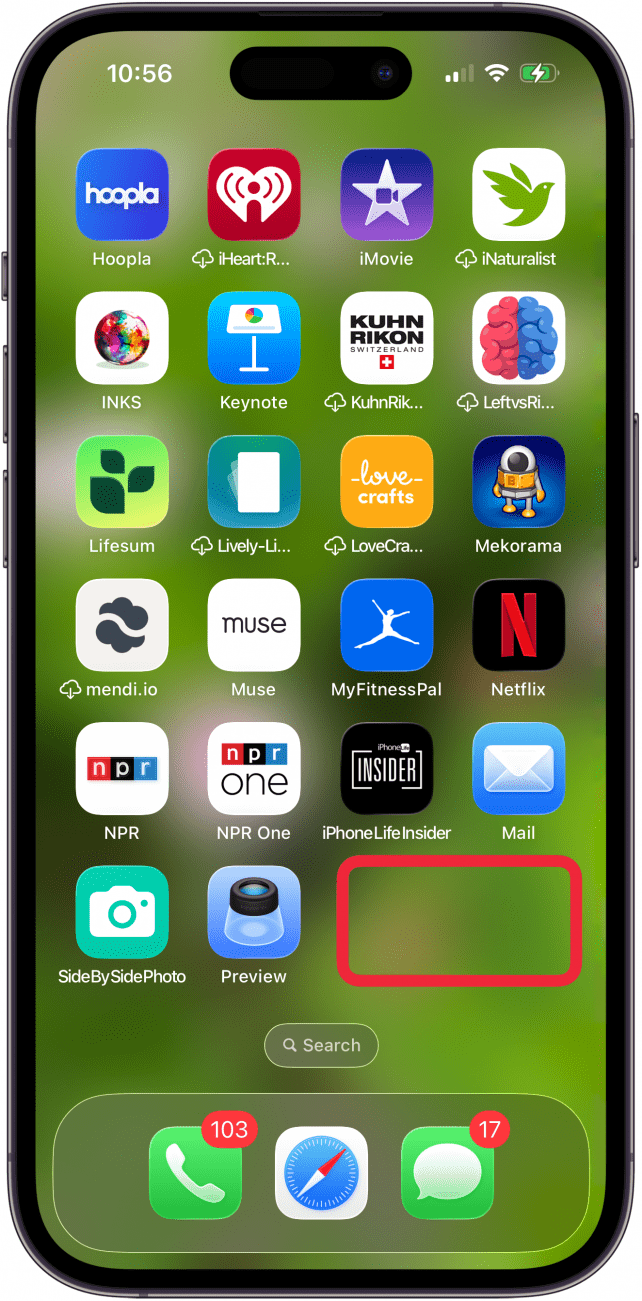
- 拖动应用程序以重新定位;您可以通过将其拉到边缘来将其拖过主屏幕,直到看到不同的主屏幕。

- 如果要将邮件应用程序添加到 Dock,请将其拖动到屏幕底部。

- 轻敲完毕当您对邮件应用程序的位置感到满意时。
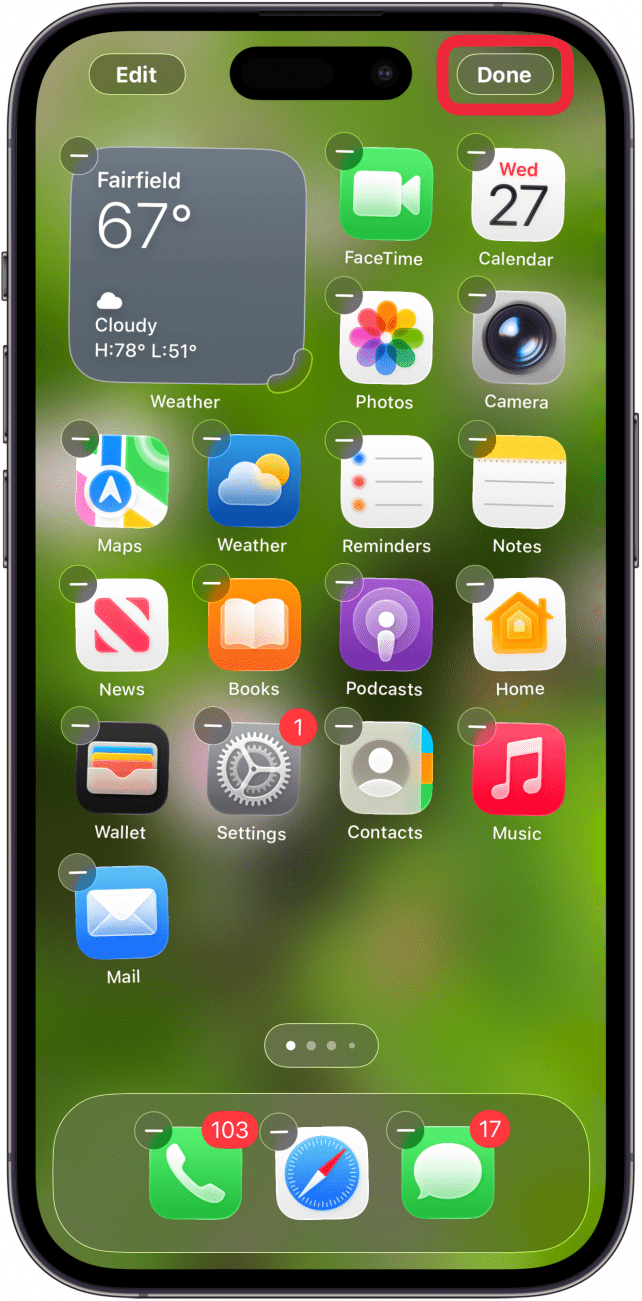
现在您知道如何在 iPhone 或 iPad 上移动邮件应用程序了。接下来了解如果您丢失了电子邮件帐户该怎么办。
如何在 iPhone 上重新激活以前不活动的电子邮件
另一件需要记住的事情是,一旦您检索了 iPhone 邮件应用程序,您可能需要在“设置”中重新激活适用的电子邮件帐户,以使您的电子邮件收件箱恢复到原来的状态。方法如下:
- 打开设置应用程序。
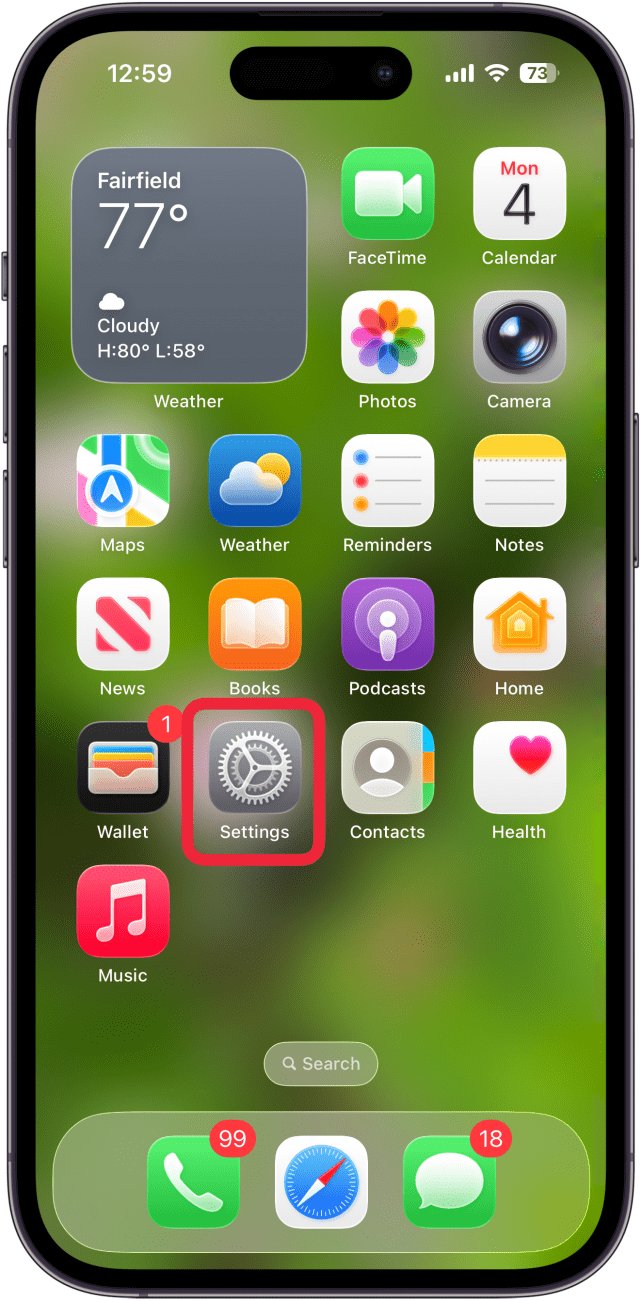
- 轻敲应用程序。
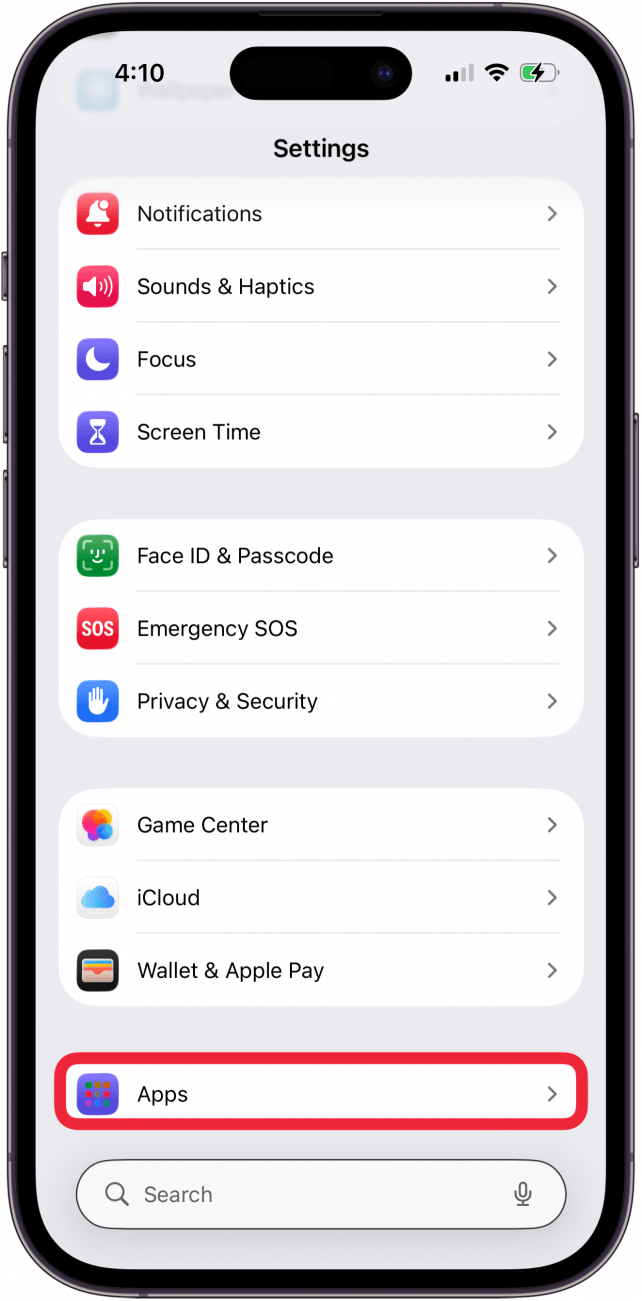
- 轻敲邮件。

- 轻敲邮件 账户。

- 点击您想要恢复的非活动电子邮件帐户,然后输入您的登录信息。

- 切换邮件到打开(绿色)位置,然后点击账户。

对您要使用的每个帐户重复这些步骤。重新激活帐户后,来自该帐户的电子邮件将显示在您的 iPhone 上。接下来,了解如果您的所有邮件帐户都丢失了该怎么办。
如何修复Apple Mail所有收件箱消失的问题
当人们重新同步其电子邮件帐户时,他们有时会发现允许他们查看所有同步帐户中的电子邮件的“所有收件箱”文件夹已消失。有一种简单的方法可以让您的“所有收件箱”邮箱恢复到您的 iPhone 上。方法如下:
- 打开邮件 应用程序。

- 如果您位于特定收件箱中,请转至邮箱通过退出当前所在的收件箱(通常通过点击左上角的插入符号)。

- 轻敲编辑。
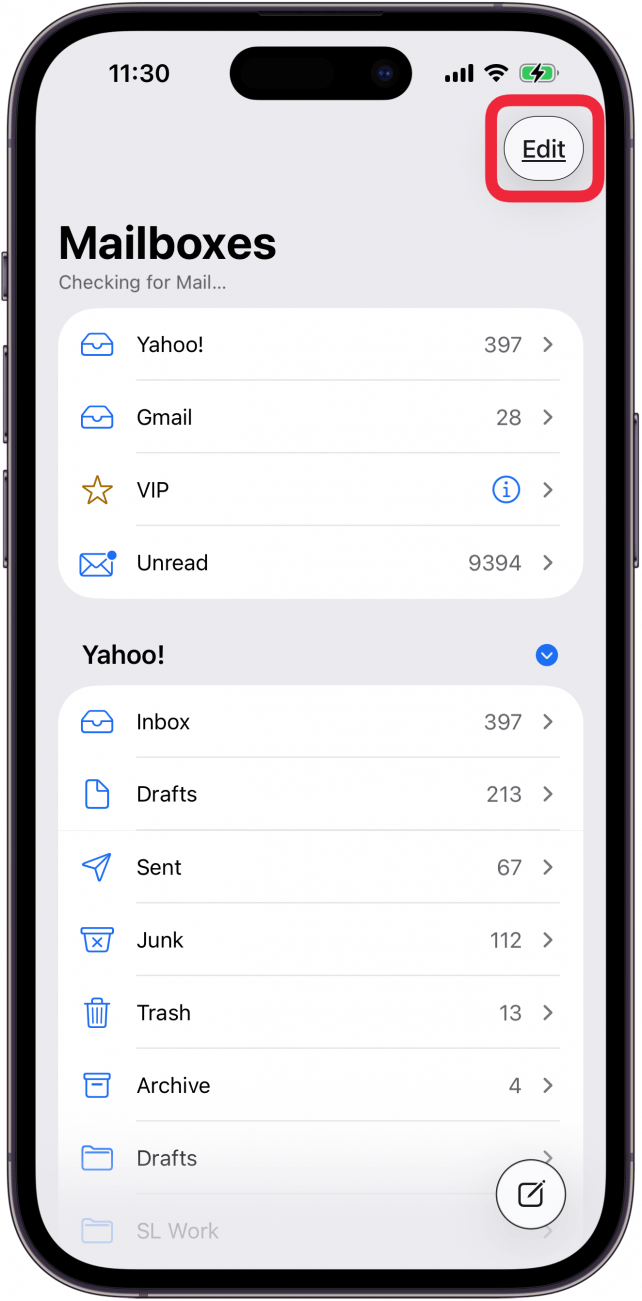
- 点击旁边的圆圈所有收件箱检查它并添加文件夹,以便您可以查看同步到邮件应用程序的帐户中的所有电子邮件。

- 轻敲完毕在右上角。

- 现在你会看到所有收件箱在邮件应用程序的邮箱页面顶部恢复。

这应该会恢复 iPhone 电子邮件中的“所有收件箱”文件夹。希望本文能帮助您恢复 iPhone 上的邮件应用程序,并且您的电子邮件现在的设置与以前完全一样。如果您想进一步组织您的邮件应用程序,您还可以了解, 和。
如果您发现这些提示有帮助,请考虑免费注册时事通讯,了解新的 iOS 更新和功能。
常问问题
- 如何在 iPhone 上恢复 App Store?如果您的 iPad 或 iPhone 未显示 App Store,请点击主屏幕底部的“搜索”来查找它,然后。
- 为什么我的应用程序图标消失了?您的 iPhone 上可能没有足够的存储空间。到,您需要清除一些存储空间。
- 为什么我的 iPhone 上的主屏幕消失了?您可能不小心隐藏了一个或多个主屏幕,但您可以进入抖动模式。
- 如何找到 iPhone 或 iPad 上隐藏的应用程序?您可以搜索您的应用程序库并将它们添加回您的主屏幕。
顶部图片来源:The-DesignStudio / Shutterstock.com